Comment pointer votre domaine vers Google Sites
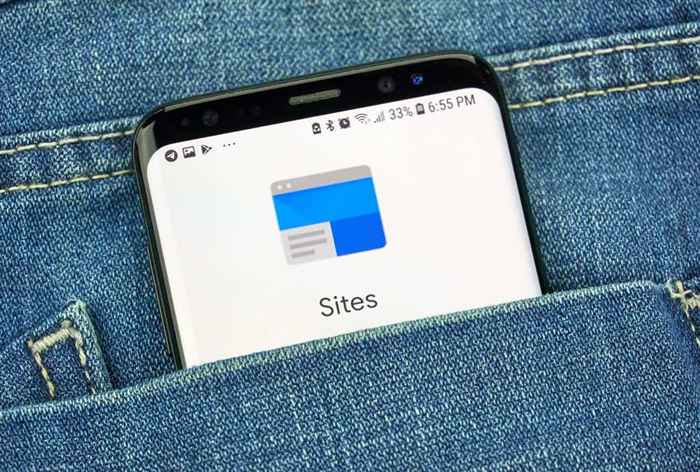
- 2409
- 426
- Zoe Dupuis
Si vous êtes un utilisateur de Google Sites, vous savez que Google Sites est l'un des moyens les plus rapides et les plus faciles de créer un site Web gratuit.
Cependant, comme il est gratuit, votre site sera hébergé sur le site Web de Google Sites qui commence par «https: // sites.Google.com ». Mais si vous voulez que les gens se souviennent facilement de comment se rendre sur votre site, il est préférable de pointer votre domaine vers votre site Web Google Sites.
Table des matières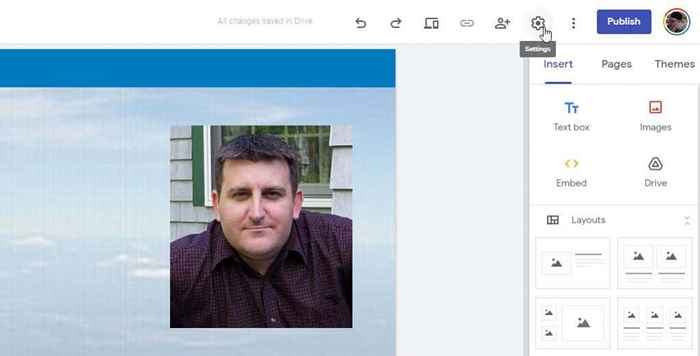
2. Dans la fenêtre Paramètres, sélectionnez Domaines personnalisés à partir du menu de gauche. Dans le volet droit, sélectionnez Démarrer la configuration Pour lancer l'assistant de configuration des domaines personnalisés.
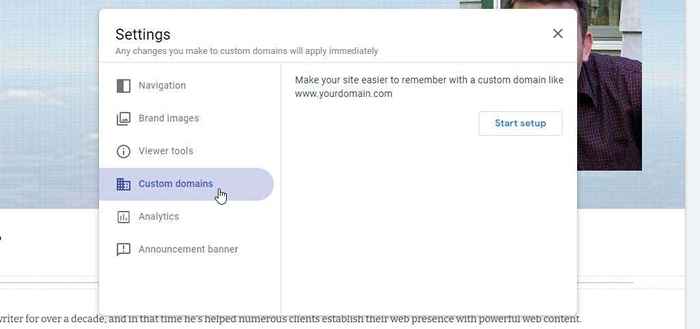
3. La première étape de l'assistant consiste à choisir si vous souhaitez utiliser Google Domains, ou votre propre registraire de domaine tiers. Choisissez l'option qui convient à votre situation. Dans cet article, nous nous montrerons comment créer un lien avec un registraire du domaine tiers. Pour utiliser cette option, sélectionnez Utilisez un domaine d'un tiers et sélectionner Suivant.
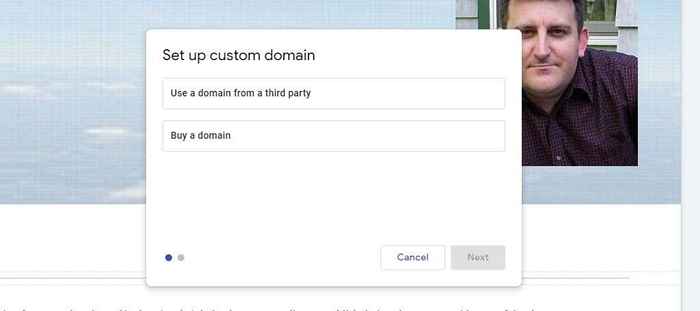
4. Tapez votre domaine dans les champs fournis dans l'assistant. Vous verrez une note que le domaine n'a pas encore été vérifié. Sélectionner Vérifiez votre propriété Pour commencer par la vérification que vous êtes le propriétaire du domaine.
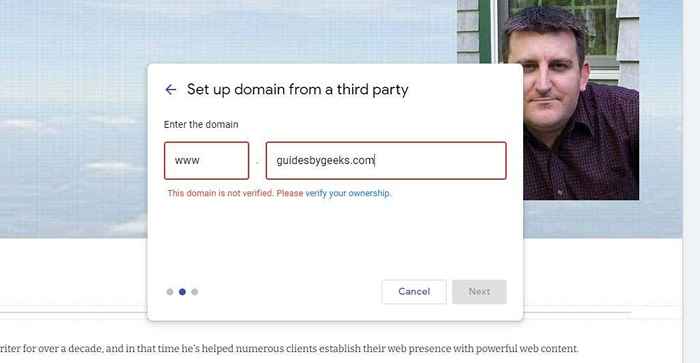
5. Une nouvelle page Web s'ouvrira avec les instructions de Google sur la façon de modifier les enregistrements DNS de votre domaine (système de noms de domaine) afin que Google puisse confirmer que vous êtes le propriétaire. Lisez attentivement ces instructions.
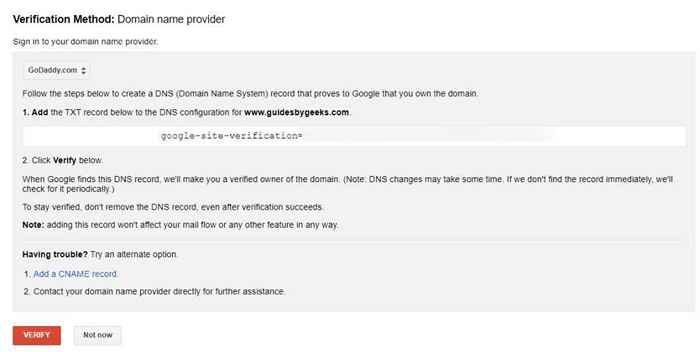
6. Dans le cas de GoDaddy, par exemple, vous devrez accéder au domaine que vous avez enregistré et sélectionner le DNS lien pour modifier les enregistrements DNS du domaine.
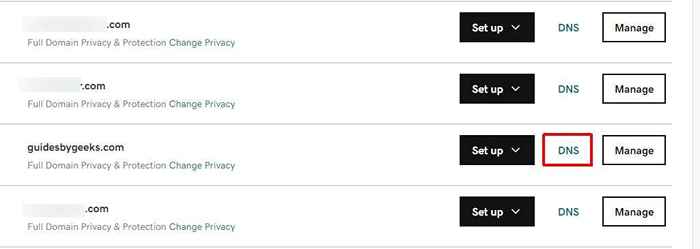
7. Sur la page des entrées DNS pour votre domaine, sélectionnez AJOUTER Pour en créer un nouveau.
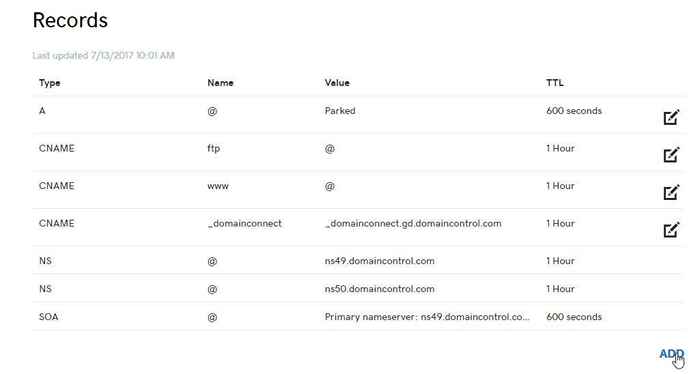
8. Entrez l'enregistrement DNS comme décrit dans les instructions Google. Si le formulaire demande un hôte, tapez @. Entrez le texte défini dans les instructions dans le Valeur TXT champ. Vous pouvez laisser le champ TTL par défaut. Assurez-vous que le type d'enregistrement sélectionné est SMS. Sélectionner Sauvegarder Quand tu as fini.
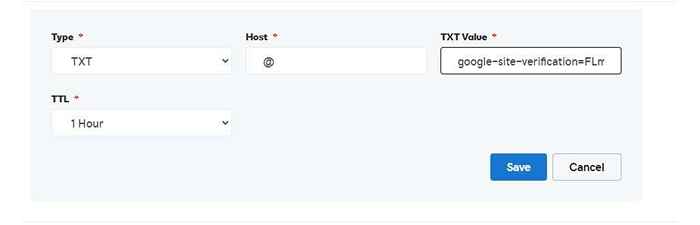
9. Revenez à la page de la méthode de vérification et sélectionnez le rouge Vérifier bouton. Si Google peut détecter le nouvel enregistrement DNS que vous avez créé, vous devriez voir un message de confirmation.
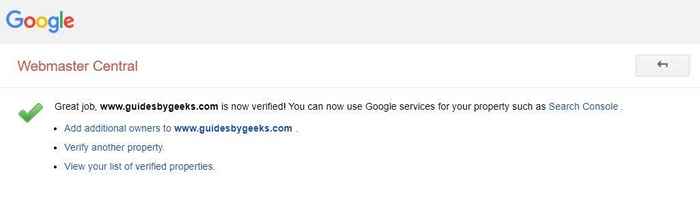
Note: Si Google ne peut toujours pas vérifier que vous possédez le domaine, vous devrez peut-être lui donner un peu de temps. Les enregistrements DNS prennent parfois du temps à se reproduire sur Internet, et cela peut prendre jusqu'à quelques heures avant que la vérification ne fonctionne. Être patient!
dix. Retournez sur votre page Google Sites et annulez la configuration du domaine précédent. Puis ouvrez les paramètres, sélectionnez Domaines personnalisés Dans le menu de gauche, et sélectionnez Démarrer la configuration encore. Cette fois, lorsque vous tapez votre domaine dans les champs, vous devriez voir une coche apparaître. Sélectionner Suivant continuer.
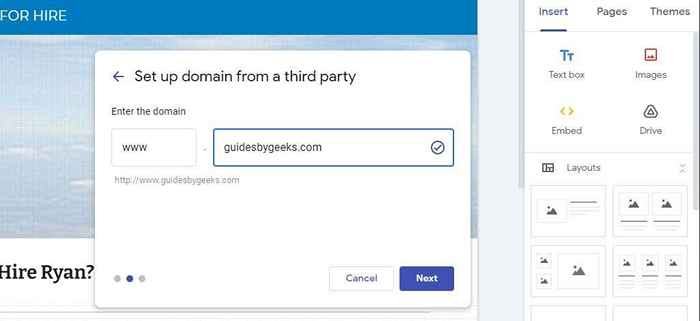
11. La prochaine étape de l'assistant vous montrera les instructions d'enregistrement CNAME.
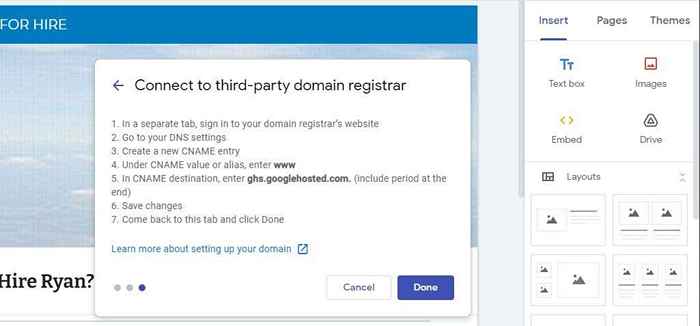
12. Pour ce faire, répétez simplement le processus ci-dessus avec votre registraire de domaine, mais cette fois, faites l'enregistrement Cname taper. Définissez l'hôte comme www, et dans le Pointe vers champ, tapez l'URL Google fourni dans les instructions. Laissez TTL à défaut et sélectionnez Sauvegarder Quand tu as fini.
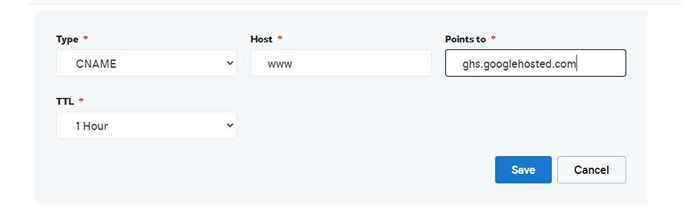
Note: Si l'enregistrement WWW CNAME existe déjà, modifiez-le et remplacez les points vers le champ par l'URL que Google a fourni dans les instructions.
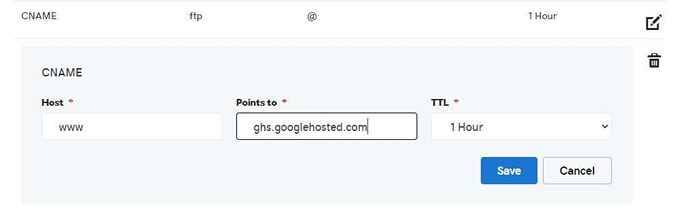
13. Retournez à l'assistant sur Google Sites et sélectionnez Fait. Vous devriez voir le domaine apparaître dans la liste de Domaines connectés.
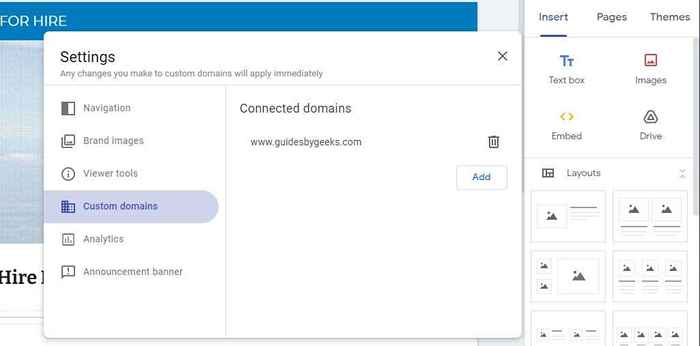
Maintenant, votre domaine personnalisé est lié à votre site Web Google Sites. Vous devriez pouvoir ouvrir votre navigateur, taper votre nom de domaine personnalisé et cela affichera votre site.
Ce lien peut ne pas fonctionner immédiatement, car l'enregistrement CNAME mettra un certain temps à reproduire. Vous devrez peut-être abandonner cela jusqu'à quelques heures pour le lien de domaine personnalisé pour travailler.
Problèmes et résolutions pour votre domaine personnalisé
Il existe un certain nombre d'autres raisons pour lesquelles votre domaine personnalisé peut ne pas être correctement lié à votre site. Essayez les correctifs suivants pour le faire fonctionner.
- Donnez à l'entrée CNAME que vous avez fait un jour ou deux pour prendre effet. Si cela ne fonctionne pas, passez à la prochaine correction.
- Vérifiez à double URL que vous avez entré dans l'assistant pour votre nom de domaine personnalisé et assurez-vous qu'il correspond réellement à votre domaine enregistré, sans aucune faupe. Assurez-vous d'inclure «www» dans l'URL.
- Assurez-vous que vous n'avez pas déjà enregistré votre domaine avec d'autres services Google comme Blogger ou la version précédente de Google Sites (Classic).
- Si vous essayez de cartographier plus de 20 URL, cela ne fonctionnera pas. Vous êtes limité à la cartographie de 20 domaines personnalisés à votre page Google Site.
Maintenant que vous avez pointé votre domaine sur votre site Web Google Sites, vos visiteurs peuvent visiter votre site à l'aide d'une URL personnalisée typique comme tout autre site Web ordinaire sur Internet.
- « 5 Correction pour l'erreur générique du pilote du moniteur PNP dans Windows 11/10
- Comment supprimer un compte Kik »

